Множество Mac установили публичную бета-версию MacOS High Sierra или выпуски разработчиков для тестирования новых функций, но нередко тестировать бета-системное программное обеспечение, а затем решают вернуться к стабильной версии.
В этом руководстве вы узнаете, как перейти от MacOS High Sierra (10.13) к MacOS Sierra (10.12.x) или OS X El Capitan (10.11.x) с помощью Time Machine для восстановления ранее сделанной резервной копии. Использование предварительной резервной копии Time Machine предлагает самый простой способ понизить MacOS High Sierra.
Важно: если у вас нет резервной копии Time Machine, сделанной из предыдущей установки MacOS Sierra или El Capitan, этот подход не будет работать для понижения, потому что у вас не будет резервной копии Time Machine для восстановления. Не продолжайте работу без резервной копии Time Machine, которую вы можете использовать для восстановления.
Внимание: в этом процессе вы будете форматировать и стирать жесткий диск, это уничтожит все файлы и данные на диске. Не продолжайте без резервного копирования ваших файлов и данных. Несоблюдение этого требования приведет к потере данных.
Переход от MacOS High Sierra Beta
Прежде всего, убедитесь, что у вас есть резервная копия Time Machine для восстановления, и что у вас есть текущая резервная копия важных файлов и данных.
- Подключите громкость Time Machine к Mac, если вы еще этого не сделали
- Перезагрузите Mac и держите клавиши Command + R вместе для загрузки в режим восстановления
- На экране «Утилиты MacOS» выберите «Дисковая утилита»,
- Выберите раздел или жесткий диск с установленной MacOS High Sierra, затем выберите кнопку «Стереть»
- Дайте диску новое имя, а затем выберите «Mac OS Extended (Journaled)» в качестве формата файловой системы, затем нажмите «Стереть» — ЭТО УНИЖАЕТ ВСЕ ДАННЫЕ НА ДИСКЕ, НЕ ПРОИЗОШЛО БЕЗ РЕЗЕРВНОГО КОПИРОВАНИЯ
- После того, как накопитель закончил форматирование, выйдите из Disk Utility, чтобы вернуться к экрану «macOS Utilities», и теперь выберите «Восстановить из Time Machine Backup»
- Выберите свой том Time Machine в качестве источника резервного копирования и нажмите «Продолжить».
- На экране «Выбрать резервную копию» выберите самую последнюю доступную резервную копию, которая соответствует версии MacOS, которую вы хотите восстановить, — помните, что Sierra «10.12», а El Capitan «10.11», тогда как High Sierra — «10.13», затем выберите Продолжать
- Выберите пункт назначения для восстановления резервной копии Time Machine, это будет раздел или диск, отформатированный на шаге 5, затем выберите «Восстановить» и подтвердите
- Пусть процесс восстановления завершен, это может занять некоторое время в зависимости от размера жесткого диска и резервной копии
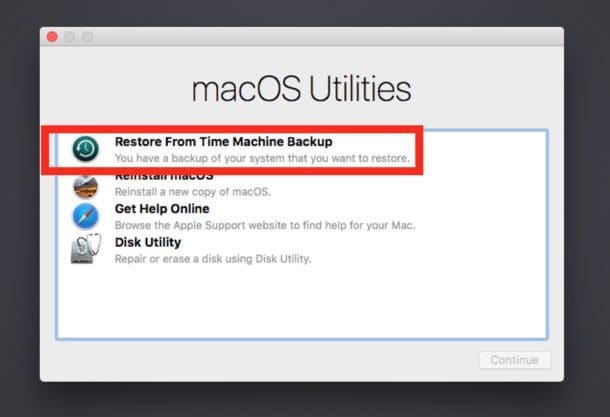
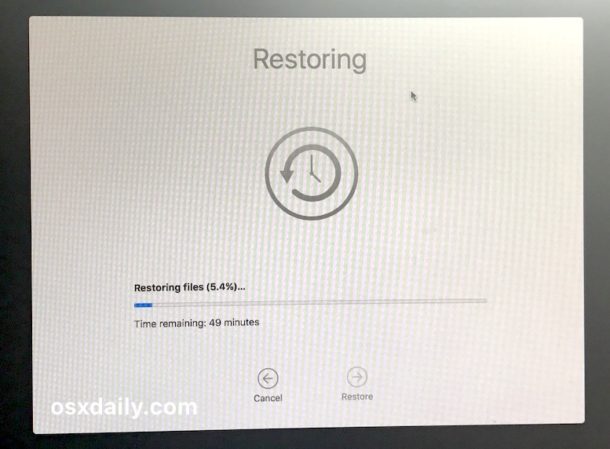
По завершении Mac автоматически перезагрузится и загрузится обратно в версию MacOS, которую вы восстановили. MacOS High Sierra будет удалена в процессе стирания и форматирования, а предыдущая версия macOS будет установлена через процесс восстановления Time Machine.
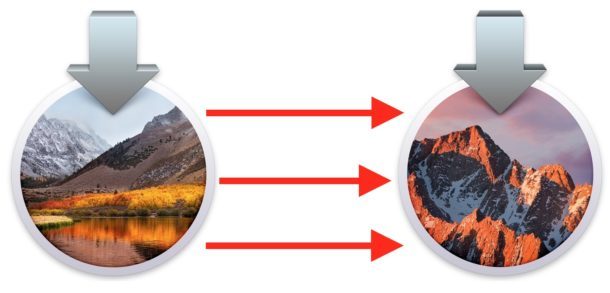
* Как правило, вы можете понизить, просто восстановив резервную копию Time Machine до понижения, но поскольку MacOS High Sierra хочет использовать файловую систему APFS (в отличие от HFS предыдущих выпусков Mac OS), вы захотите отформатировать жесткий диск на предыдущей файловой системы. Это не так, если вы не обновляете APFS или, например, понижаете уровень от Sierra до El Capitan.
Если вы отказываетесь от бета-теста macOS High Sierra, потому что вы обнаружили, что он нестабилен или имеет проблемы с производительностью, вы, скорее всего, захотите подождать, пока не появится окончательная версия macOS High Sierra, прежде чем устанавливать его снова — окончательная версия установлена для запуск этой осенью.
Есть ли у вас какие-либо вопросы или комментарии относительно понижения с macOS High Sierra beta до стабильной сборки Sierra или El Capitan? Сообщите нам в комментариях ниже.










